Wazzap 迁移器评论:WhatsApp 传输
虽然给自己买一部新智能手机是您可以做出的最令人兴奋的购买之一,但仍然需要将所有东西从旧手机转移到新手机的漫长过程。
当然,近年来,开发者和制造商都试图让这一点尽可能简单,但是当你在 Android 和 iOS 设备之间传输数据时,尤其是不同年份的设备,你可能会开始发现自己遇到了一些问题。
在传输您的 WhatsApp 消息时尤其如此。
试图将重要、必要和最珍贵的 WhatsApp 消息从旧手机传输到新设备可能会很困难,但数据传输工具 Wazzap Migrator 旨在缓解这些问题并使整个过程变得简单可能的。
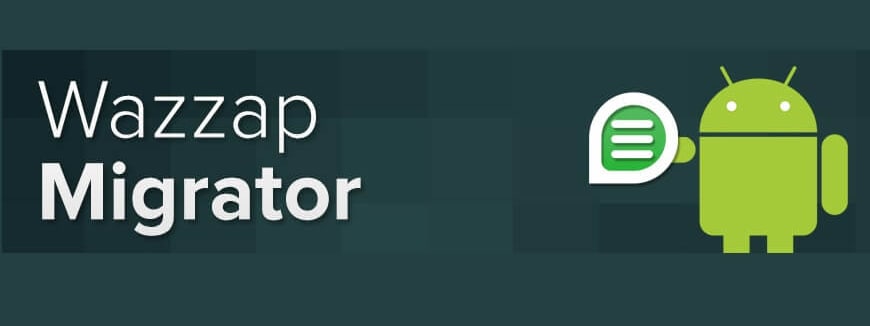
今天,我们将探索 WazzapMigrator 通过这个详细的在线评论,分享您需要知道的一切,以便您轻松转移您的 WhatsApp 对话。
第 1 部分:关于如何使用 Wazzap Migrator 的详细指南
这是一个数据传输向导,专为帮助您将 WhatsApp 消息从 iPhone 传输到 Android 设备而设计。 不管这两种设备有多旧,WhatsApp Migrator lite 旨在消除这个过程中的痛苦。
WazzapMigrator 程序兼容在您的 Mac 和 Windows 计算机系统上运行,确保您能够使用它简单地传输数据。 该软件的一个版本也可作为 Android 设备的 Play Store 应用程序直接使用; 虽然它在 iOS 上不可用。
WhatsApp Migrator 应用程序最吸引人的功能之一是您不仅可以传输您的消息,还可以传输您可能拥有的任何内容或媒体。 这包括各种媒体文件,包括音频、照片和视频,以及更复杂的文件,如 GPS 信息和文档。
虽然该应用程序似乎对以前的版本有评论,但快速浏览网站主页上的评论会发现该程序存在很多问题,特别是在与 Android WhatsApp 应用程序的最新版本的兼容性方面.
但是,对于某些设备和 WhatsApp 版本,该应用程序似乎可以在可接受的水平上广泛运行。 如果您想自己开始使用此软件解决方案,这里有一个完整的分步指南,介绍如何使用它。
关于如何使用 Wazzap Migrator 的分步指南
步骤 #1 – 设置您的 iPhone
首先,您需要设置您的 iPhone 以准备将您的 WhatsApp 消息传输到您的 Android 设备。 前往 iTunes 并登录您的 Apple 帐户。 现在使用官方 USB 数据线将您的 iOS 设备连接到您的计算机。
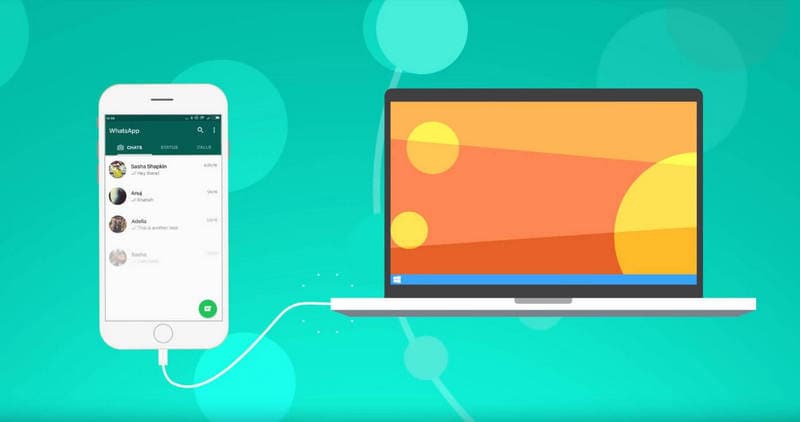
在您的 iTunes 窗口中,打开您的 iPhone 并单击“摘要”按钮。 在此屏幕上,确保未选中“加密本地备份”选项。 现在单击右侧的“立即备份”。
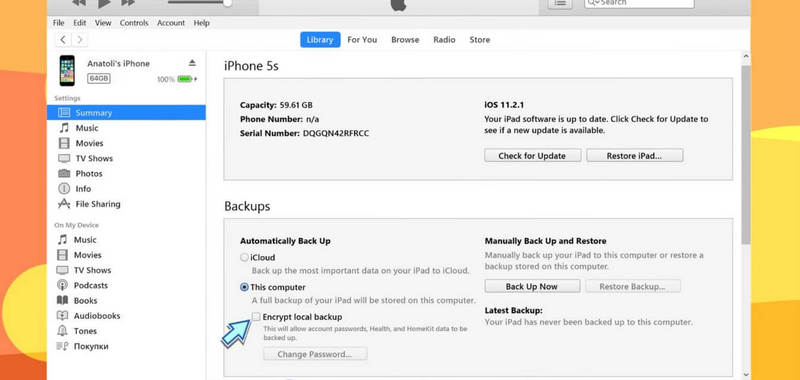
这将开始备份您的 iOS 设备。
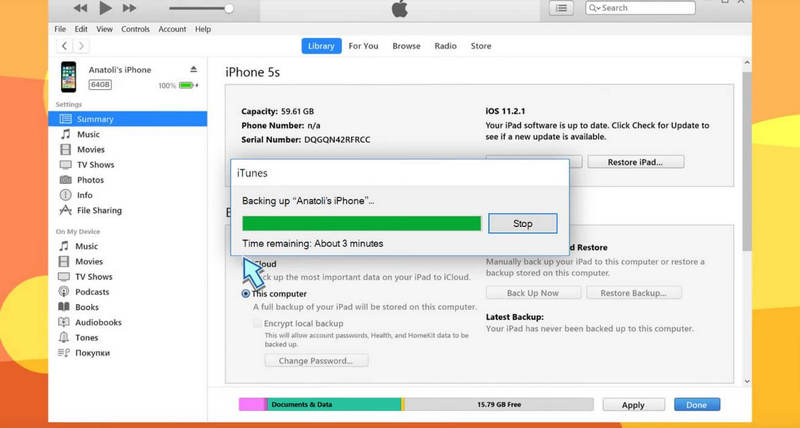
步骤 #2 – 设置应用程序
打开浏览器,然后转到 瓦扎普移民 网站。 在主页上,查找 iBackup Viewer 程序并将其下载到您的 Mac 或 Windows 计算机。 按照屏幕上的说明双击下载的文件以将程序安装到您的计算机上。
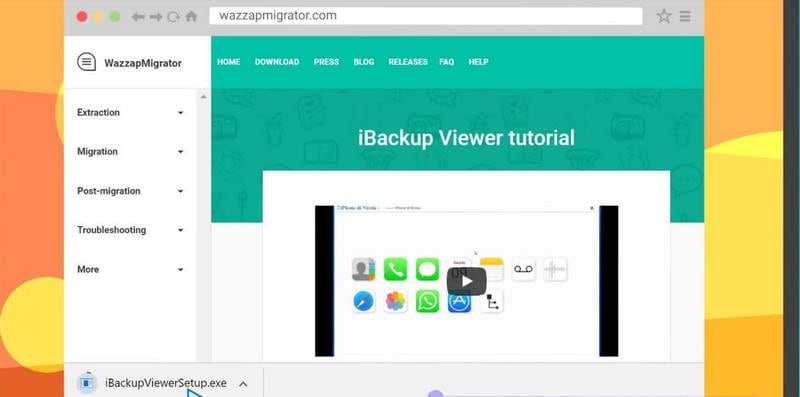
安装后,从桌面运行 iBackup Viewer 程序。
步骤 #3 – 检索您的 WhatsApp 对话
在 iBackup Viewer 的主菜单上,选择您的 iOS 设备(它仍应连接到您的计算机并已完成备份过程),然后单击菜单右下方的“原始文件”图标。
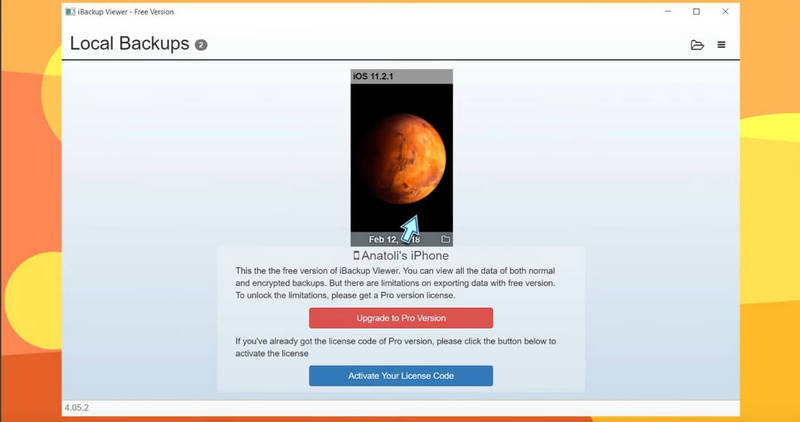
在下一个屏幕的右上角,选择 WhatsAppMigrator 的“免费查看”模式。 现在向下滚动左侧菜单并找到标题为的文件;
AppDomainGroup-group.net.whatsapp.WhatsApp.shared
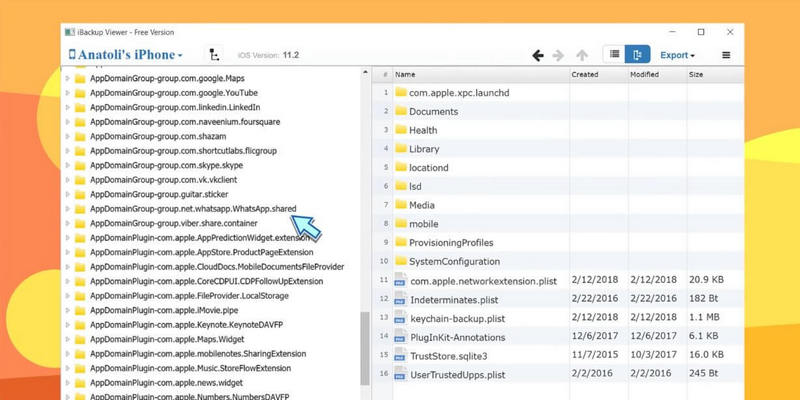
在此文件夹的右侧菜单中,选择“ChatStorage.sqlite”文件,然后单击右上角的“导出”按钮到计算机中您可以轻松找到它的任何位置。
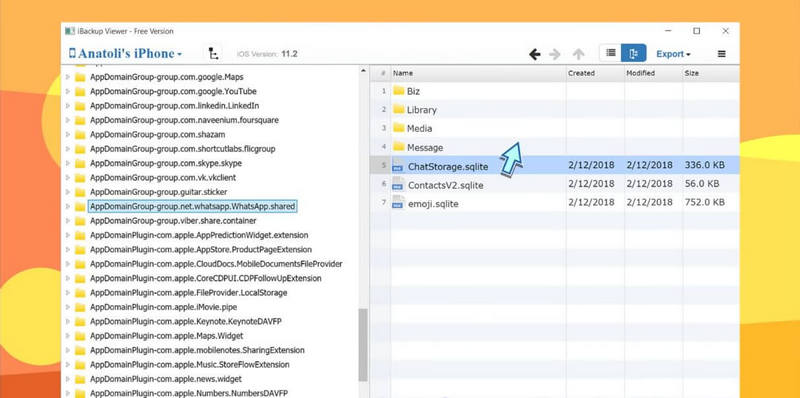
(可选) 导出您的 WhatsApp 媒体
如果您要提取 WhatsApp 媒体文件,例如照片、视频、音频文件、GPS 位置信息等,则需要完成此步骤。
在与“ChatStorage.sqlite”文件相同的菜单中,打开“消息”文件夹,然后单击突出显示其中的“媒体”文件。 单击导出选项并将此文件保存在与 ChatStorage.sqlite 文件相同的位置。
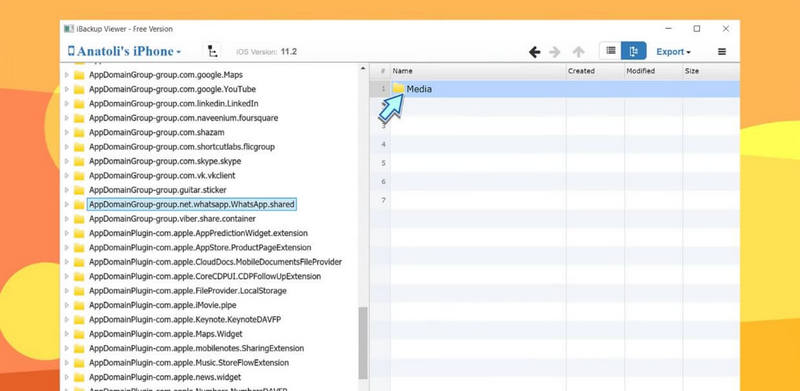
步骤 #4 – 将您的数据传输到您的 Android 设备
使用官方 USB 数据线将您的 Android 设备连接到您的计算机。 在文件查看器/资源管理器中打开 Android 手机并设置您的桌面窗口,您可以在其中查看您的 Android 文件和我们刚刚导出到您的计算机的备份文件。
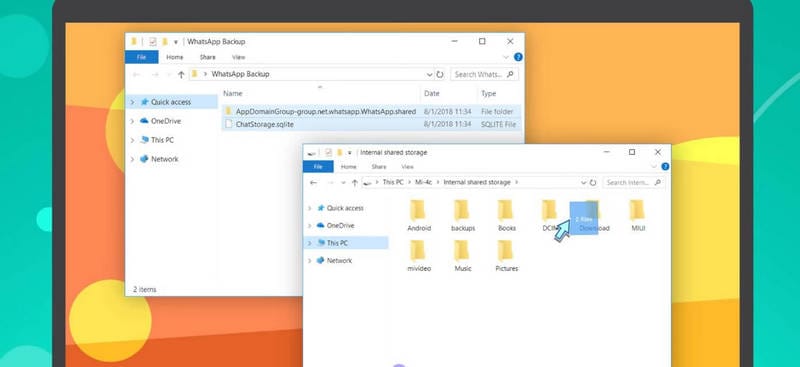
将 Media 文件夹和 ChatStorage.sqlite 文件拖到 Android 设备的“下载”文件夹中。 您还可以使用文件共享服务传输这些文件,例如 Dropbox 或 Google Drive。
现在在您的 Android 设备上卸载 WhatsApp,而是从 Play 商店安装免费应用程序,然后从您的主屏幕运行该应用程序。
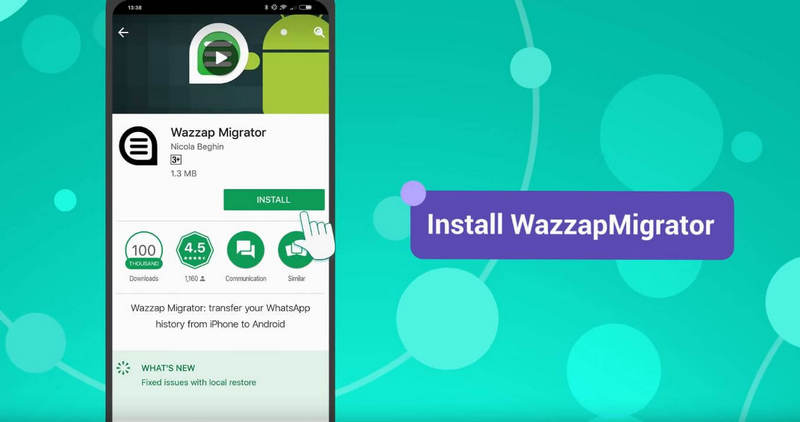
步骤 #5 – 在您的 Android 设备上恢复您的 WhatsApp 备份
WazzapMigrator lite 应用程序将自动扫描并检测您设备上的 ChatStorage.sqlite 文件。 扫描完成并检测到文件后,单击屏幕中间的“播放”按钮。
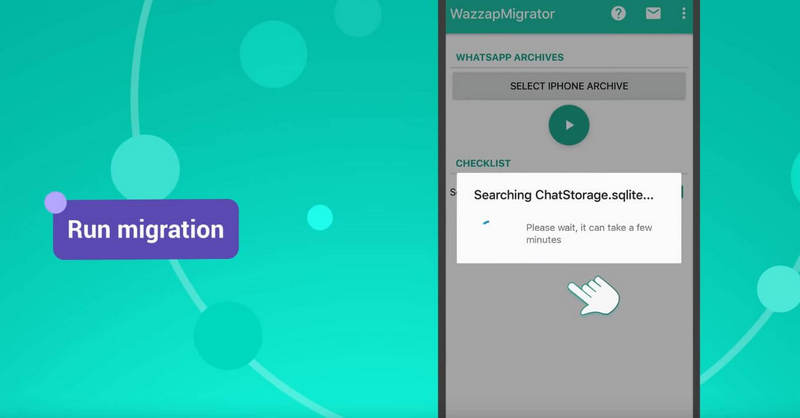
对话和迁移过程现在将运行,应该只需要几秒钟。 您将在应用程序中收到通知,通知您该过程已成功完成。
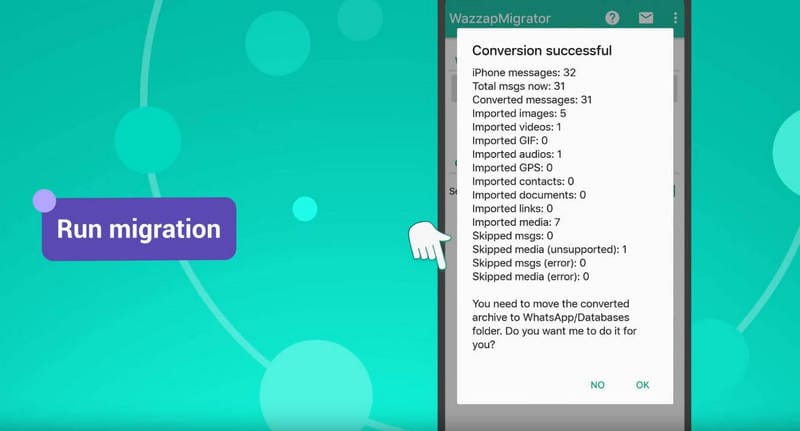
步骤 #6 – 在您的 Android 设备上重新安装 WhatsApp
在您的 Android 设备上打开 Google Play 商店,然后重新下载并安装 WhatsApp 应用程序。
安装后,输入您的电话号码激活并设置您的帐户,该电话号码应与您的设备和 iPhone 相同。
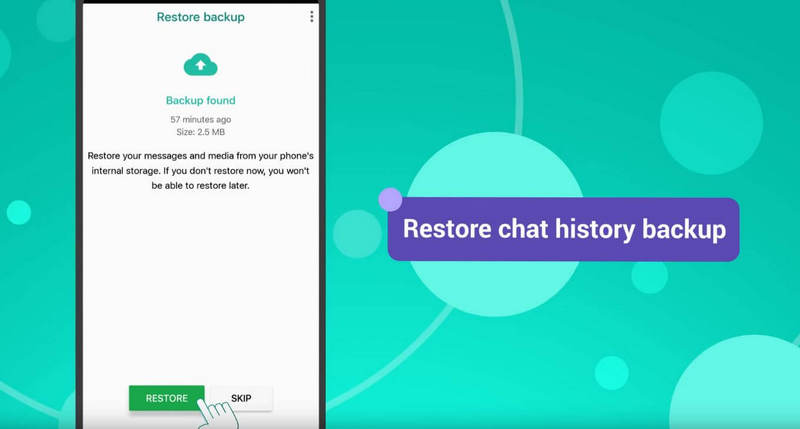
然后,您只需单击“恢复”按钮即可看到恢复 WhatsApp 文件的选项。 运行此过程后,您将看到 iPhone WhatsApp 上的所有内容现在都已传输到您的 Android 设备!
第 2 部分:未导入 Wazzap Migrator 媒体时该怎么办
使用 WhatsApp Migrator Android 到 iPhone 解决方案最常见的问题之一是它不会自动传输您的媒体文件。 媒体文件是指您可能与联系人共享的通话记录、音频、照片、视频、语音笔记和其他形式的媒体。
如果您尝试使用 Wazzap Migrator,但在导入和传输媒体文件时遇到问题,这里有一些可能会有所帮助的快速修复。
- 确保您已将 iOS 设备上的媒体文件复制到 Android 设备的“下载”文件夹中。
- 与 Media 文件夹的大小相比,请确保您的 Android 设备上有足够的空间进行传输。
- 您还需要确保传输 ChatStorage.sqlite 文件。 Wazzap Migrator 不支持仅传输媒体文件。
- 确保在开始迁移过程之前卸载 WhatsApp,然后从头开始安装它。
- 确保您正在运行具有管理员级别特权和权限的 iBackup Viewer 和 Wazzap Migrator Lite 应用程序。
第 3 部分:Wazzap Migrator 的更简单替代方案
虽然 WhatsApp Migrator apk 可以完成工作,但这种方法存在两个主要问题;
- 首先,您不能从您的 Android 设备传输您的 WhatsApp 文件并将它们放在您的 iOS 设备上。 您只能从 iOS 转到 Android。
- 其次,iPhone 到 Android 的过程太复杂了。 当您传输文件时,有很多应用程序和文件需要处理,花费大量时间下载所有内容、传输所有内容以及浏览设备的核心系统文件是不可行的。
更重要的是,如果您从技术上不知道自己在做什么,并且不小心损坏了您不应该点击的系统文件,您最终可能会严重损坏您的设备并使其无法使用。
幸运的是,有更好的方法。
DrFoneTool – WhatsApp 传输 是一款功能强大的应用程序,旨在帮助您减轻转移 WhatsApp 对话的压力。 该过程简单易行,只需以下三个简单步骤即可立即完成。

DrFoneTool – WhatsApp 传输
跨 Android/iOS 设备传输 WhatsApp 聊天的更简单的选择
- 不仅将您的 WhatsApp 对话从 iOS 转移到 Android,还从 Android 转移到 iOS。
- 整个转移过程只需三个简单的步骤即可完成
- 支持Kik、Viber、微信、LINE等其他主流平台的转账。
- 与 Wazzap Migrator 不同,没有理由探索您的 Android 或 iOS 设备的系统文件。
- 所有的菜单和按钮都很容易布局和清晰,你不会出错。
如何实际使用 Wazzap Migrator 替代方案
如果这个简单而强大的解决方案听起来像是您正在寻找的答案,老实说,我们不会责怪您。 如果您想立即开始,这里是您需要了解的完整的三步指南。
步骤 #1 – 设置 DrFoneTool – WhatsApp 传输
单击上方的“开始下载”按钮,将应用程序下载到您的 Mac 或 Windows 计算机。 像安装任何其他程序一样安装它,并在该过程完成后将其打开到主菜单上。

步骤 #2 – 传输您的 WhatsApp 文件
在主菜单上,选择“恢复社交应用程序”选项,然后单击“传输 WhatsApp 消息”按钮。 现在使用 USB 数据线将您的 iOS 和 Android 设备连接到您的计算机。

单击传输按钮开始该过程。

步骤 #3 – 享受您的 WhatsApp 消息
屏幕底部将出现一个蓝色条,向您显示该过程。 填满栏后,您会在屏幕上收到一条通知,说明该过程已完成,请随时移除这两个设备。

打开新设备后,您将能够清楚地看到所有 WhatsApp 数据,就好像它一直都在那里一样。

如您所见,这是一种更简单、更快捷、更有效的转移 WhatsApp 对话的方式。
第 4 部分:Android 到 iPhone WhatsApp 传输:您应该使用 Wazzap Migrator 吗?
如果您在这里寻找一种免费的 WazzapMigrator 如何帮助您将 WhatsApp 对话和媒体文件从 Android 传输到 iPhone,而不是从 iPhone 传输到 Android 的方法,我们很遗憾地说这是不可能的。
就是这样。
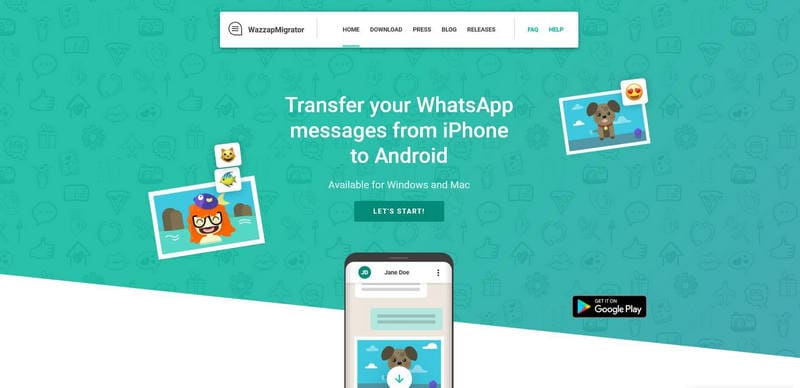
Wazzap Migrator 不支持此功能,您将无法实现此功能。 但是,这并不意味着一切都会丢失,因为您还使用了许多其他解决方案。
- 1解决方案: 要将 WhatsApp 消息从 Android 传输到 iPhone,最简单的解决方案仍然是 DrFoneTool – WhatsApp Transfer。 它可以将 WhatsApp 从 iOS 传输到 iOS、Android 到 Android、iOS 到 Android 以及 Android 到 iOS。 看 Android 到 iPhone WhatsApp 转移的详细指南.

- 2解决方案: 您可以通过浏览您的 WhatsApp 设置并选择“电子邮件聊天”选项来通过电子邮件发送您的 WhatsApp 聊天记录。 然后,您可以登录到您的新设备并以这种方式恢复您的文件。 请注意,这不适用于大文件。

- 3解决方案: 您可以使用应用程序中的内置 WhatsApp 备份设置备份您的 WhatsApp 对话。 您可以执行此 Google Drive 或 Dropbox,然后在您的新 iOS 设备上恢复这些文件。

总结
正如您所看到的,虽然 Wazzap Migrator 拥有大量的追随者和一个好主意,但这些步骤实在是太复杂了,尤其是对于没有技术技能的人来说,而且整个过程需要的时间太长,而且限制性太强。
>但是,有很多解决方案,包括 DrFoneTool – WhatsApp Transfer,它旨在为您提供最佳体验,将您的 WhatsApp 消息从您的 Android 设备传输到您的 iPhone。

